简介
Git是目前世界上最先进的分布式版本控制系统(没有之一),可以有效、高速地处理从很小到非常大的项目版本管理。Git最初由林纳斯·托瓦兹创作(没错,就是那个开发了Linux内核的大佬 ),于2005年以GPL发布。最初目的是为更好地管理Linux内核开发而设计。git是用C语言开发的,以追求最高的性能。git自动完成垃圾回收,也可以用命令
),于2005年以GPL发布。最初目的是为更好地管理Linux内核开发而设计。git是用C语言开发的,以追求最高的性能。git自动完成垃圾回收,也可以用命令 git gc --prune 直接调用。下面来段 Linus 的 Git 视频吧(视频很老了,所以分辨率略低)
如果你的电脑看不了这段视频,说明你还需要努力学习系统、网络知识,才能看到这段视频。
Git 是一个分布式的版本控制工具,因此远程和本地可以视为两个独立的 Git 仓库。上图(图源自维基百科)是一张经典的 Git 中的数据流与存储级别的介绍,其中储存级别主要包含几部分:
- 工作目录 (Working Files),指的是我们时刻在编辑的文件的目录,通常来说我们修改文件都是在工作区体现的
- 暂存区( Stage ),暂存将本地的修改,然后提交到本地仓库
- 本地仓库( Local )
- 远程仓库( Remote )
由此不难看出整体的数据流动,就是一条从:工作目录 -> 暂存区 -> 本地仓库 -> 远程仓库 的双向数据流通道。
而提到Git,就不得不说到世界上最大的同性交友代码托管网站:Gayhub Github
ps:本文涉及的所有操作均在Github上完成,,添加SSH密钥等不在本文讨论范畴,默认已完成相关设置。其它托管网站可灵活更改所需参数。文章中的命令都是基础操作,太深奥的我也没涉及过,后续可能会更新
新建仓库
在Github上New一个Repository

本地和远程仓库的连接
本地无代码(全新的仓库)
如果创建的是一个新的仓库,并准备之后再完成代码,将仓库clone到本地即可
git clone [email protected]:spirit1431007/learning-git.git
本地已经有代码
假如说在GitHub上新建仓库之前本地已经完成部分代码,可以先在本地建立一个仓库,再关联到GitHub上的远程仓库
创建新仓库
cd到项目文件夹,然后执行
git init
以创建新的 git 仓库。
关联到远程仓库
git remote add origin [email protected]:spirit1431007/learning-git.git
简单使用
在工作目录添加或更改项目文件后,就可以开始使用啦
初始化仓库
在工作目录中执行
git init
以初始化 git 仓库。
此时,本地仓库由 git 维护的三个部分组成。第一个是 工作目录(Working Files),它持有实际文件;第二个是 暂存区(Stage),它像个缓存区域,临时保存你的改动;最后是 HEAD,它指向你最后一次提交的结果。
添加和提交
你可以提出更改(把它们添加到暂存区),使用如下命令:
#添加指定文件
git add <filename>
#添加所有文件
git add *
这是 git 基本工作流程的第一步;使用如下命令以实际提交改动:
git commit -m "代码提交信息"
现在,改动已经提交到了 HEAD,但是还没到GitHub上的远端仓库。
推送改动
执行如下命令以将这些改动提交到远端仓库:
git push origin master
可以把 master 换成你想要推送的任何分支
分支
分支是用来将特性开发绝缘开来的。在你创建仓库的时候,master 是“默认的”分支。在其他分支上进行开发,完成后再将它们合并到主分支上。
增删查改(git branch)
#列出本地存在的分支
git branch
#列出远程分支
git branch -r
#列出本地和远程分支
git branch -a
#创建本地分支
git branch [branchName] (remoteBranch)
#分支重命名
git branch [<options>] (-m | -M) [<old-branch>] <new-branch>
## eg:修改 feature/canvas 分支名为 feature/canvas2
git branch -M feature/canvas feature/canvas2
#删除本地分支
git branch -d | -D [branchName]
#删除远程分支
git branch [<options>] [-r] (-d | -D) <branch-name>.
## eg:删除 feature/canvas2 分支
git branch -d feature/canvas2
切换(git checkout)
# 切换当前分支到 dev 分支
git checkout dev
# 基于当前分支创建 test 分支,并且将当前分支切换到 test 分支
git checkout -b test
#切换回主分支
git checkout master
合并(git merge)
# 合并分支
git merge [<options>] [<commit>...]
# eg:合并远程仓库的 master 分支到当前分支
git merge origin/master
# git cherry-pick,魔法级的命令,cherry-pick 可以提取 N 个的提交记录,合入稳定版本的分支上。
git cherry-pick [<options>] <commit-ish>...
# eg:挑选 371c2 单个提交记录,合入当前分支
git cherry-pick 371c2
# eg:挑选出 371c2 到 971209 的所有提交记录,并合入当前分支
git cherry-pick 371c2 … 971209
拉取(git pull)
一旦远程主机的版本库有了更新(Git术语叫做commit),需要将这些更新取回本地,这时就要用到
git fetch <远程主机名>
将某个远程主机的更新,全部取回本地。
git fetch命令通常用来查看其他人的进程,因为它取回的代码对你本地的开发代码没有影响。
默认情况下,git fetch取回所有分支(branch)的更新。如果只想取回特定分支的更新,可以指定分支名。
git fetch <远程主机名> <分支名>
git pull命令的作用是,取回远程主机某个分支的更新,再与本地的指定分支合并。
# 拉取远程分支,同步远程仓库的提交历史到本地仓库
git pull [<options>] [<repository> [<refspec>...]]
# 通常来说,默认的 pull 行为等同于 git fetch + git merge
# 下面这行命令等同于 git fetch origin master && git merge origin/master
git pull origin master
# 也可以通过变基的方式来拉取代码,这样分支模型不容易受到影响
# 下面这行命令等同于 git fetch origin master && git rebase origin/master
git pull --rebase origin master
推送(git push)
# 推送到远程仓库,同步本地仓库的提交历史到远程仓库
git push [<options>] [<repository> [<refspec>...]]
# 提交本地仓库当前分支到远程仓库的 master 分支
git push origin master
# 提交本地仓库 dev 分支到远程的 master 分支
git push origin master:dev
# 提交单个 tag
git push origin publish/1.0.0
# 提交所有 tag
git push origin --tags
标签
为你的项目release创建tag是推荐的。这个概念早已存在,在 SVN 中也有。
# 创建 tag
git tag -a v1.1.0 -m ""
# 查看 tag
git tag
# 推送到远程
git push origin --tags
# 删除本地 tag
git tag -d v1.0.0
# 删除远程 tag
git push origin :refs/tags/v1.0.0
在执行删除tag后,可以到GitHub项目Releases的页面删除相关release
记录
如果你想了解本地仓库的历史记录,最简单的命令就是使用
git log
你可以添加一些参数来修改它的输出,从而得到自己想要的结果。
# 只看某一个人的提交记录
git log --author=spirit
# 一个压缩后的每一条提交记录只占一行的输出
git log --pretty=oneline
# 通过 ASCII 艺术的树形结构来展示所有的分支, 每个分支都标示了分支创建者的名字和标签
git log --graph --oneline --decorate --all
# 看看哪些文件改变了
git log --name-status
回滚
如果进行了错误更改怎么办?这时候就需要版本回退了
除开用于分支切换,checkout 还可以用于恢复未添加到本地工作区,但是被修改过的文件。
假如你操作失误,你可以使用如下命令替换掉本地改动:
git checkout -- <filename>
此命令会使用 HEAD 中的最新内容替换掉你的工作目录中的文件。已添加到暂存区的改动以及新文件都不会受到影响。
比如:
# 将 index.js 恢复到当前 commit 的内容
git checkout index.js
假如你想丢弃你在本地的所有改动与提交,可以到服务器上获取最新的版本历史,并将你本地主分支指向它:
# 取回origin主机的master分支。
git fetch origin
# 回滚到取回的commit
git reset --hard origin/master
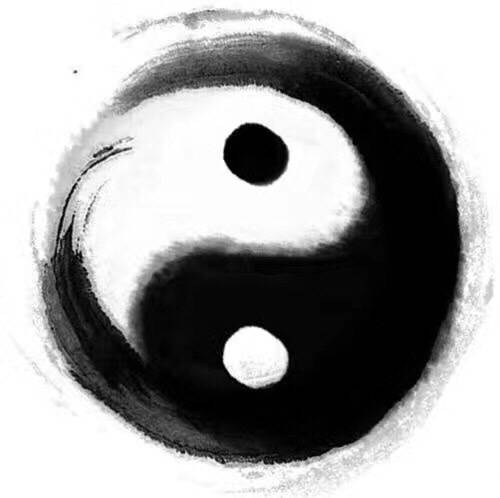













Comments | 2 条评论
表情PJAX失效,刷新页面可以点开了。
很实用的笔记。
另外说下,表情点不开了。噗